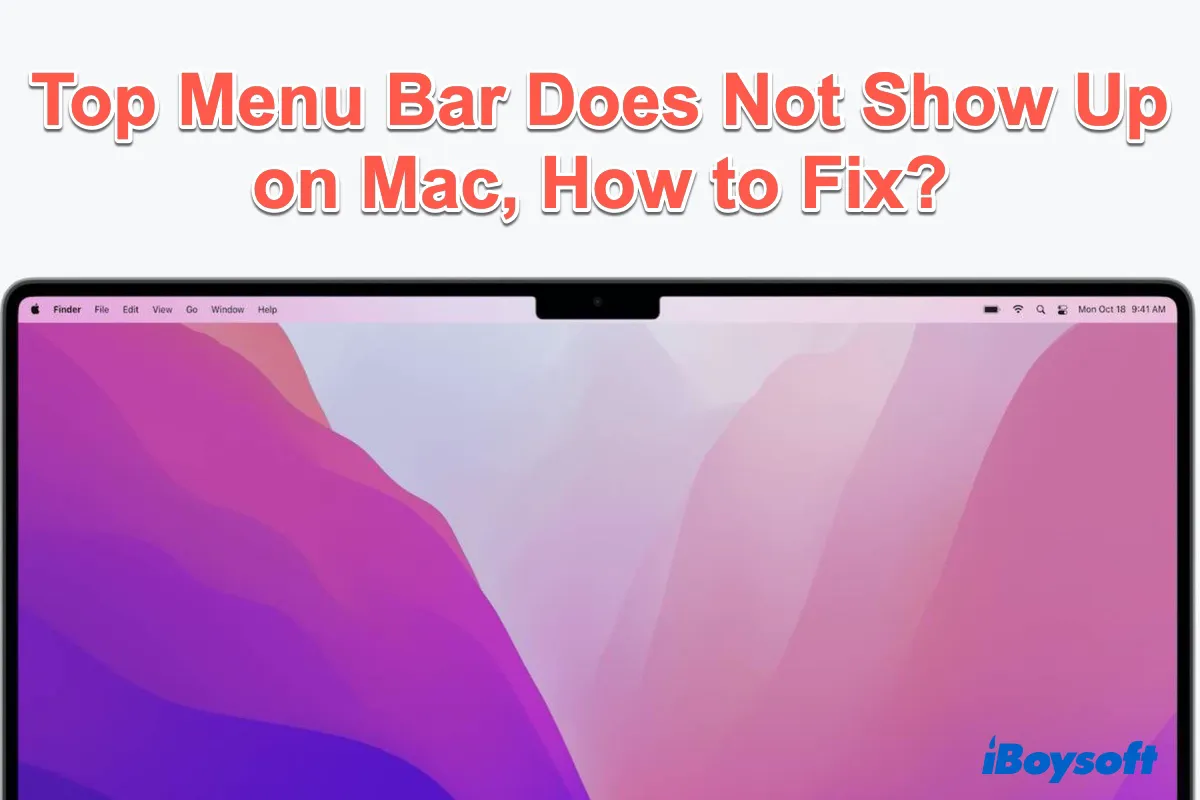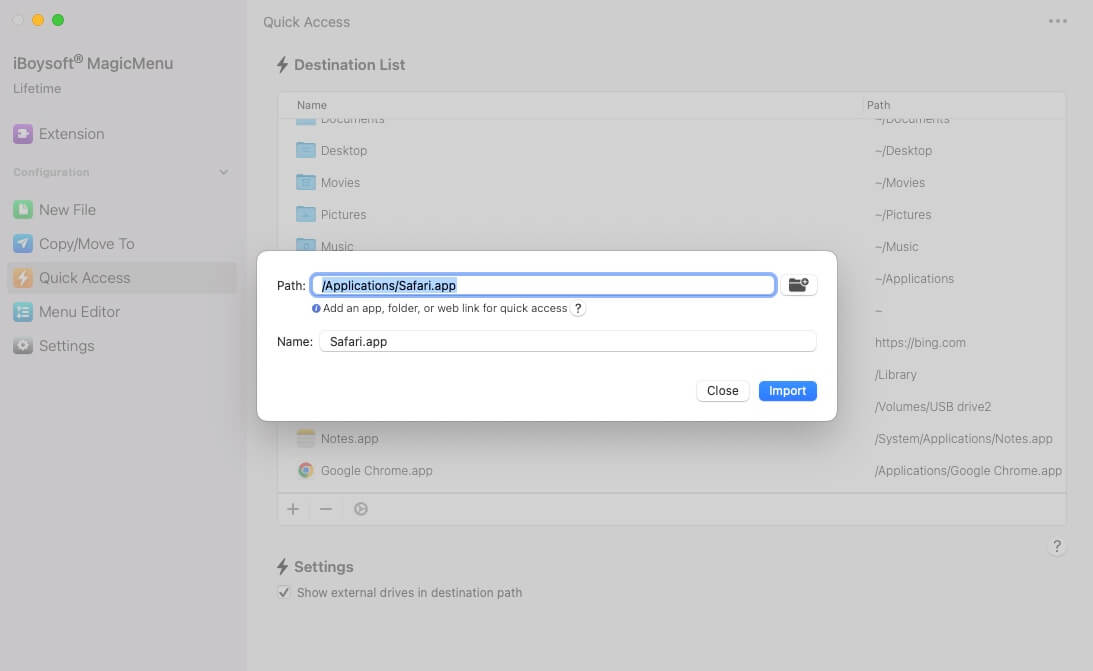Localizada no topo da tela do Mac, a barra de menu do Mac exibe os menus e ícones relacionados ao sistema e personalizados pelo usuário, você pode usá-los para escolher comandos, realizar tarefas e verificar o status. No entanto, alguns usuários de Mac encontram os ícones ausentes na barra de menu do Mac no macOS Sonoma/Ventura/ Olá. O logotipo do Dropbox está ausente na barra de menu no MAC Sonoma 14.1.2. Não aparece quando o DB está em execução. Já desinstalei e reinstalei o DB, mas ainda não está lá. Quando o MBP é reiniciado, o ícone aparece brevemente e depois desaparece. Alguma ideia? Este é um problema estranho. Estou com um Mac Pro (Final de 2013). Este Mac foi recentemente adquirido via marketplace. Tudo está funcionando, exceto pelos ícones ausentes na barra de menu. Embora todos os ícones estejam marcados para 'Mostrar na Barra de Menu', os únicos ícones visíveis no modo normal são Spotlight, Siri e Time Machine. Ícones como Wifi, Bluetooth, Centro de Controle e Som não aparecem na barra de menu. Se você encontrar os ícones de módulos do sistema e aplicativos desaparecendo da barra de menu do Mac, você pode aplicar as seguintes soluções fornecidas por iBoysoft.